오토캐드 십자선 크기 조준창 확대 및 크기조절
728x90
반응형
오토캐드 십자선 크기 조준창 확대 및 크기 조절
오토캐드를 설치하고 초기에 실행하게 되면 기본값으로 설정된 마우스 포인트의 오토캐드 십자선이 작게 표시되는데 기존에 이 조준 창을 크게 해서 사용하던 분들은 십자선을 잘 찾지 못하는 경우가 있습니다.
특히 옛날부터 적응돼서 사용하던 분들은 새롭게 설치한 오토캐드 십자선 크기를 자신의 스타일에 맞게 크기 조절하는 방법을 알아보도록 하겠습니다.
오토캐드 설정
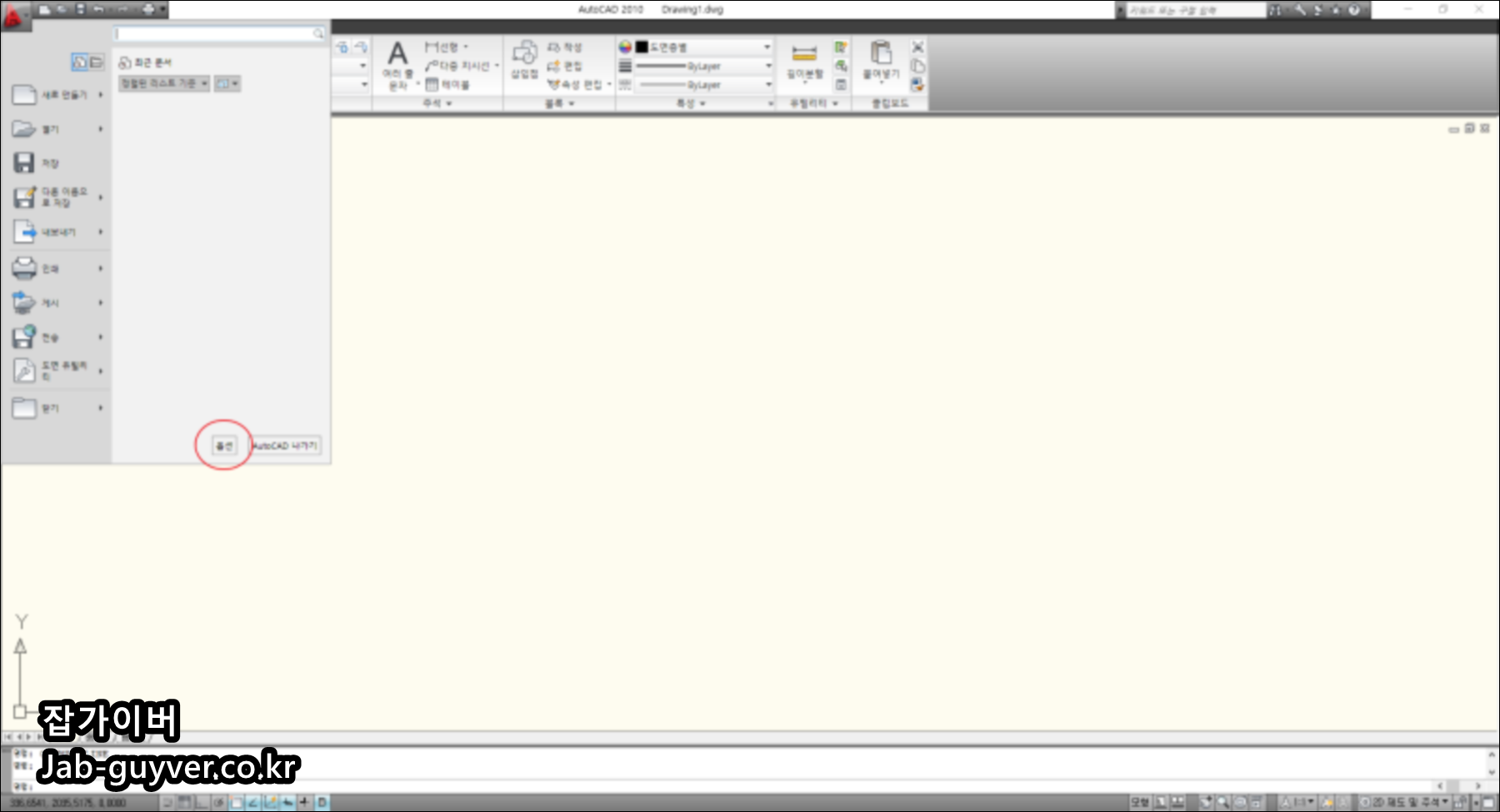
오토캐드를 실행합니다.
좌측 메뉴를 통해 옵션으로 들어갑니다.
캐드 십자선 크기설정


각각 한글판과 영문판에 대한 옵션 위치입니다.
- 오토캐드 영문판 : Display -> Crosshair Size
- 오토캐드 한글판 : 화면 표시 -> 십자선 크기
자신의 스타일에 맞게 기본값 5에서 십자선 크기를 원하는 사이즈로 크기 조절 후 확인을 눌러줍니다.
여기서 십자선 크기를 100으로 입력하게 되면 무한연장으로 표시되며 100 이하로 설정 시에는 무한연장이 아닌 최대 길이 값으로 설정됩니다.
- [3D 2D 디자인/Autodesk AutoCad] - 오토캐드2020 체험판 무료 학생용 다운로드 및 설치방법
- [3D 2D 디자인/Autodesk AutoCad] - 오토캐드 단축키 변경 명령어 설정방법
반응형
그리드형
'3D 2D 디자인 > Autodesk AutoCad' 카테고리의 다른 글
| 3Ds MAX 2023 학생 교육용 다운로드 및 라이센스 발급 정품인증 (0) | 2022.04.28 |
|---|---|
| 오토캐드 단축키 변경 명령어 설정방법 (0) | 2021.09.24 |
| 오토캐드 DWG DXF 용량 줄이는 방법 - 7가지 (0) | 2021.09.20 |




댓글